映画の視聴を途中でやめて、後でもう一度見るとどうなりますか? 中断した場所に戻るのは必ずしも簡単ではありません。 ありがたいことに、VLC Media Player には、ブックマークとその組み込みの設定という便利なソリューションがあります。 ブックマークは VLC で使用され、ビデオ内の現在の再生位置を記憶し、後でその時点から再開できるようにします。 この機能はいくつかのメディア プレーヤーで利用できますが、VLC はカスタム ブックマークを作成できるという点で珍しいです。
さらに、これはプロセスで使用できる簡単な設定でもあります。 最後に、VLC の優れた代替ツールも紹介します。 これ以上の説明は省き、次の方法をマスターしてみましょう。 VLC で再生を再開する.
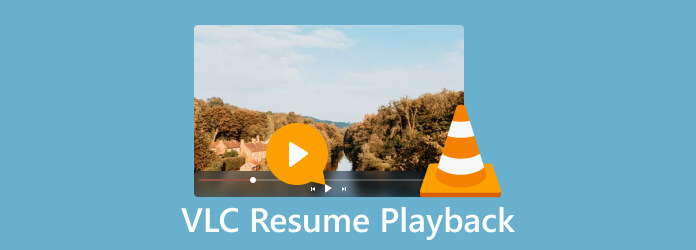
特定の VLC 設定を使用すると、最後に開かれた最後の再生ポイントから開始して、最後の 100 個のビデオを順番に再生できます。 VLC には、再生制御に関してユーザーに優れたエクスペリエンスを提供できる優れた組み込み設定があるため、これが可能になります。 そのためには、以下の手順で使用してみましょう。
起動する VLC Media Playerの.
さあ、 ツール を打つと 環境設定。 ショートカットについては、を使用してください。 Ctrl + P キーボードショートカットで。
その後、オプションに進む必要があります Continue インターフェース画面で再生します。
最後に選択します 常に ドロップダウンメニューから。 部分的に表示されたビデオを開くと、中断したところから再生が再開されます。
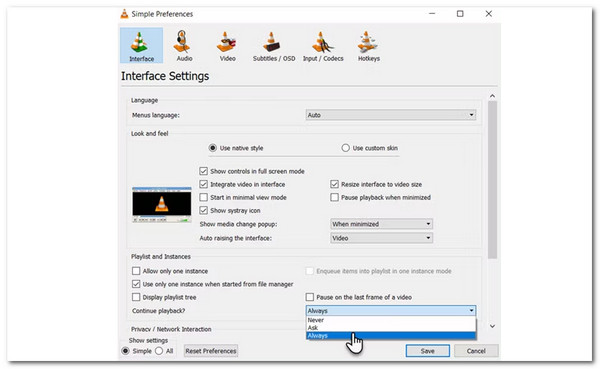
これは、メディア再生を再開する際の VLc の組み込み設定の有効性です。 ただし、手順が複雑なため、メディアの特定のポイントを知りたい場合には適していません。 しかし、私たちはまだ提供しなければならないので心配しないでください。 読み続けてください。 この機能を利用できるのは、 VLC とその代替手段.
VLC Media Player には、プレーヤー内のお気に入りのビデオ位置を保存できるカスタム ブックマーク機能が含まれています。 その後、これらのスポットにすぐに戻って、再生を続けることができます。 これを行うには、次の手順を参照してください。
に行く Playback 私たちが見るように カスタムブックマーク。 それではそこからご覧ください マネージャー ブックマークを管理します。 または、 を押します。 Ctrl + B に入る ブックマークを編集する ボックス。
あなたがをクリックすると 創造する ボタンを押すと、ビデオ ファイルの位置に対するブックマークが即座に作成されます。 ビデオ内のさまざまなポイントに対して複数のブックマークを作成できます。 再生を再開するには、ボックス内のブックマークをクリックし、 カスタムブックマーク リスト。
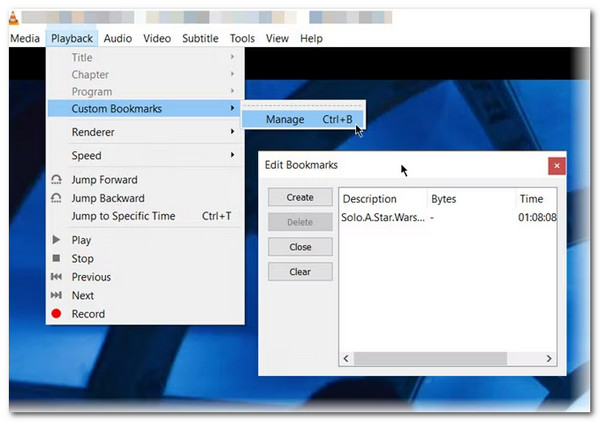
ここで、クリックする必要があります 削除, ブックマークが削除されます。 [クリア] を選択すると、ビデオのブックマークがすべてクリアされます。
このプロセスの唯一の問題は、カスタム ブックマークが現在のセッションでのみ有効であることです。 プレーヤーまたはコンピュータを終了すると、カスタム ブックマークは消えます。
VLc は非常に多用途であり、すでに携帯電話で使用できることは誰もが知っています。 Android 用 VLC には、通話、ヘッドセットの挿入、またはプレーヤーの手動終了によってメディア再生エクスペリエンスが中断されたときの動作を制御するためのいくつかの選択肢が用意されています。 干渉の直後にメディアを続行することも、手動で強制的にメディアを続行することもできます。 プレーヤーを単独で終了した場合、オプションは最後の場所からメディアを再開することです。 これらの微調整セクションは、映画を見たり音楽を聴いたりする際の携帯電話のエクスペリエンスを最適化できるように設計されています。 以下の手順に従って作成してください。
選択 メニュー VLC モバイルのインターフェイスで、を参照してください。 設定.
さて、 余分 オプション、選択 ビデオ.
そこから、オプションをオン(またはオフ)してください 再開の確認を求める 下 コントロール.
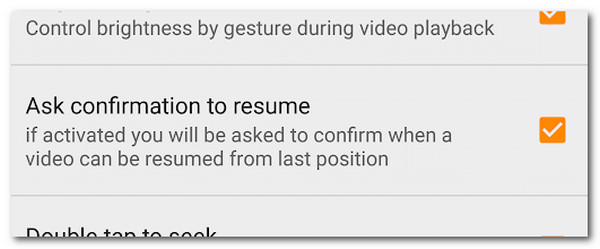
このプロセスにより、映画が中断された後でも再生を再開できるようになります。 VLC Android レジューム再生も利用できることがわかります。 ただし、再生を手動で再開できないことがわかります。 つまり、携帯電話用の VLC Media Player にはこの機能が制限されています。
上記のプレーヤーや方法では不十分だと思われる場合は、再生を再開するスムーズな機能を備えたメディアを再生するこの優れた代替手段をご覧ください。 この素晴らしい Blu-ray マスターが選ぶ ブルーレイプレーヤー 驚異的な再生を実現します。 このプレーヤーは、ハイレゾ再生やクリアな音声など、非常に多くの機能を備えています。
Blu-ray プレーヤーは、再生を再開する際にいくつかの優れた機能を提供します。 その点での優れた機能のいくつかを以下に示します。
Blu-ray プレーヤーは、Blu-ray ディスクまたはビデオ ファイルの再生の進行状況を自動的に記憶します。 プレーヤーを閉じるかプログラムを終了すると、中断した正確な位置が保存されます。 次回プレーヤーを開いて同じファイルの再生を開始すると、停止した場所から再生が再開されます。
この機能を使用すると、単一ファイルと複数ファイルの両方の再生を再開できます。 プレイリストを視聴している場合、または複数のファイルがキューに入れられている場合、プレーヤーは各ファイルの再生の進行状況を記憶します。 これにより、映画やビデオの視聴体験をシームレスに続けることができて便利です。
Blu-ray プレーヤーを使用すると、Blu-ray ディスク内の特定のシーンまたはチャプターをブックマークできます。 これにより、映画の重要な部分やお気に入りの部分にマークを付けて、後で簡単に見直すことができます。 再生を再開すると、プレーヤーは正確な位置とマークしたブックマークを記憶するため、特定のシーンに簡単にジャンプできます。
VLC は複数のファイルまたはプレイリストの再生を再開できますか?
はい、VLC は複数のファイルまたはプレイリストの再生を再開できます。 プレイリストを視聴している場合、または複数のファイルがキューに入れられている場合、VLC は各ファイルの再生の進行状況を記憶します。 プレイリストを開くか、ファイルの再生を再度開始すると、VLC はファイルごとに個別に再生を再開するかどうかを尋ねます。 この機能により、複数のファイルまたはプレイリストにわたるメディア再生セッションをシームレスに継続することができます。
VLC の再開再生機能はすべてのメディア形式で機能しますか?
VLC の再開再生機能は、一般的なビデオやオーディオ ファイル形式を含むさまざまなメディア形式で動作するように設計されています。 MP4、AVI、MKV、MOV、MP3、FLAC などの形式をサポートしています。 ただし、再開再生機能はメディア ファイルに依存して再生位置を保存することに注意することが重要です。 場合によっては、メディア ファイルが再生位置の保存をサポートしていないか破損している場合、VLC はその特定のファイルの再生を再開できないことがあります。 最適な機能を実現するには、使用するメディア ファイルが VLC の再開再生機能と互換性があることを確認することをお勧めします。
VLC はストリーミング メディアの再生を再開しますか?
VLC の再開再生機能は、主にデバイスに保存されているローカル メディア ファイルに対して機能します。 ただし、オンラインビデオやライブストリームなどのストリーミングメディアの場合、VLCの再開再生機能は適用できない場合があります。 ストリーミング メディアは通常、リアルタイムで再生され、再開する固定位置がありません。 したがって、VLC はストリーミング コンテンツの再生位置を覚えていない可能性があります。
結論として、VLC の再開再生機能は、メディア再生セッションで中断したところから選択するための便利でユーザーフレンドリーなソリューションを提供します。 ビデオを見たり、音楽を聴いたり、プレイリストを確認したりする場合でも、VLC は再生位置を自動的に記憶するため、視聴体験をシームレスに継続できます。 それはさておき、特に再生コントロールにおいて、VLC が提供できる以上のものを提供する Blu-ray プレーヤーの驚くべき機能を否定するものはありません。 そのために、今すぐ使用して直接体験してください。
もっと読書
[2024] VLCが記録されていませんか? –それを修正する理由と6つの実行可能なソリューション
VLC でビデオやオーディオが記録されない問題が発生した場合でも、心配する必要はありません。 VLC レコーディングの問題を解決する 5 つの実行可能な方法を次に示します。
この記事では、VLC で字幕を移動する方法や字幕をビデオと同期する方法など、VLC で字幕が表示されない問題を解決する方法を説明します。
VLC でビデオをループ: PC とモバイルのステップバイステップ ガイド
VLCは好きですか? それを使用してビデオ、プレイリスト、またはセクションをループするにはどうすればよいですか? この記事の投稿をクリックするとビデオをループするメディア プレーヤーの機能を理解してください。
VLC でビデオをフレーム単位で再生する方法 [完全ガイド]
フレームごとに移動し、フレームのスクリーンショットを撮り、VLC で抽出する方法を知りたい場合は、この投稿をクリックしてタスクを実行するための完全なガイドを参照してください。